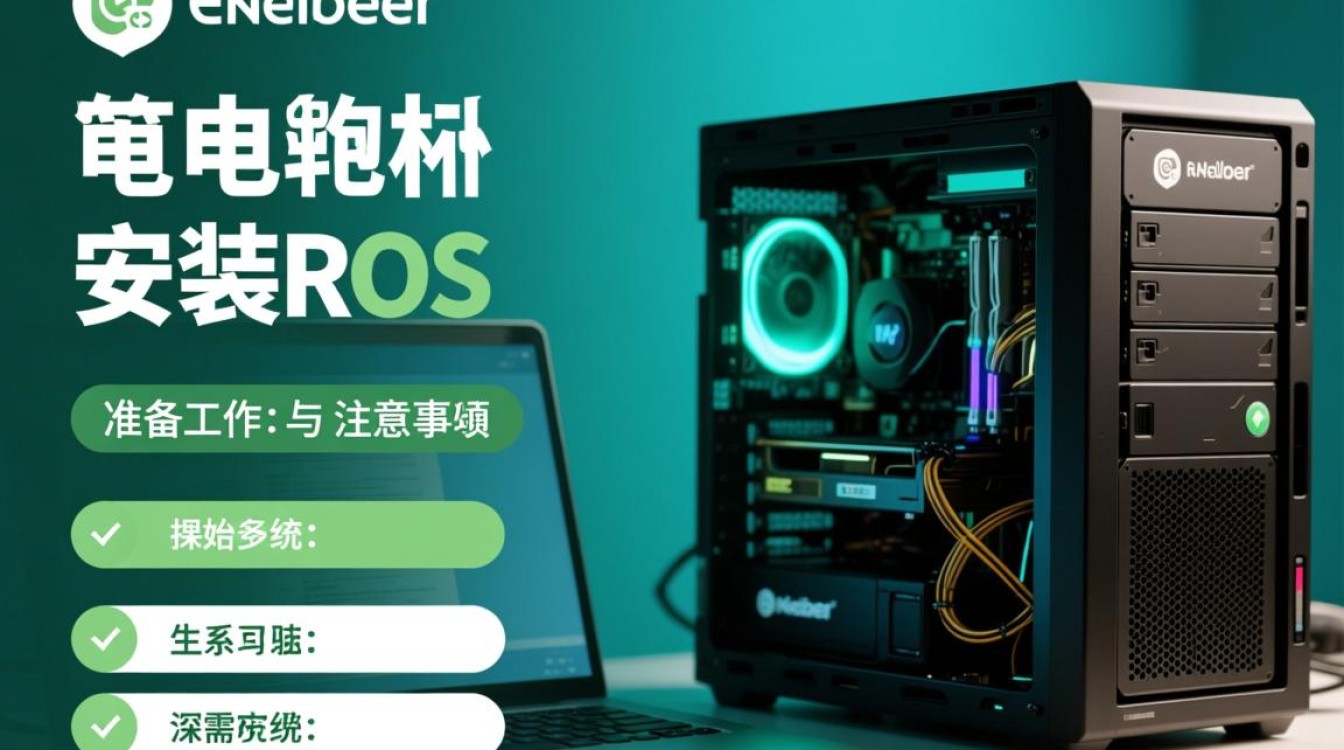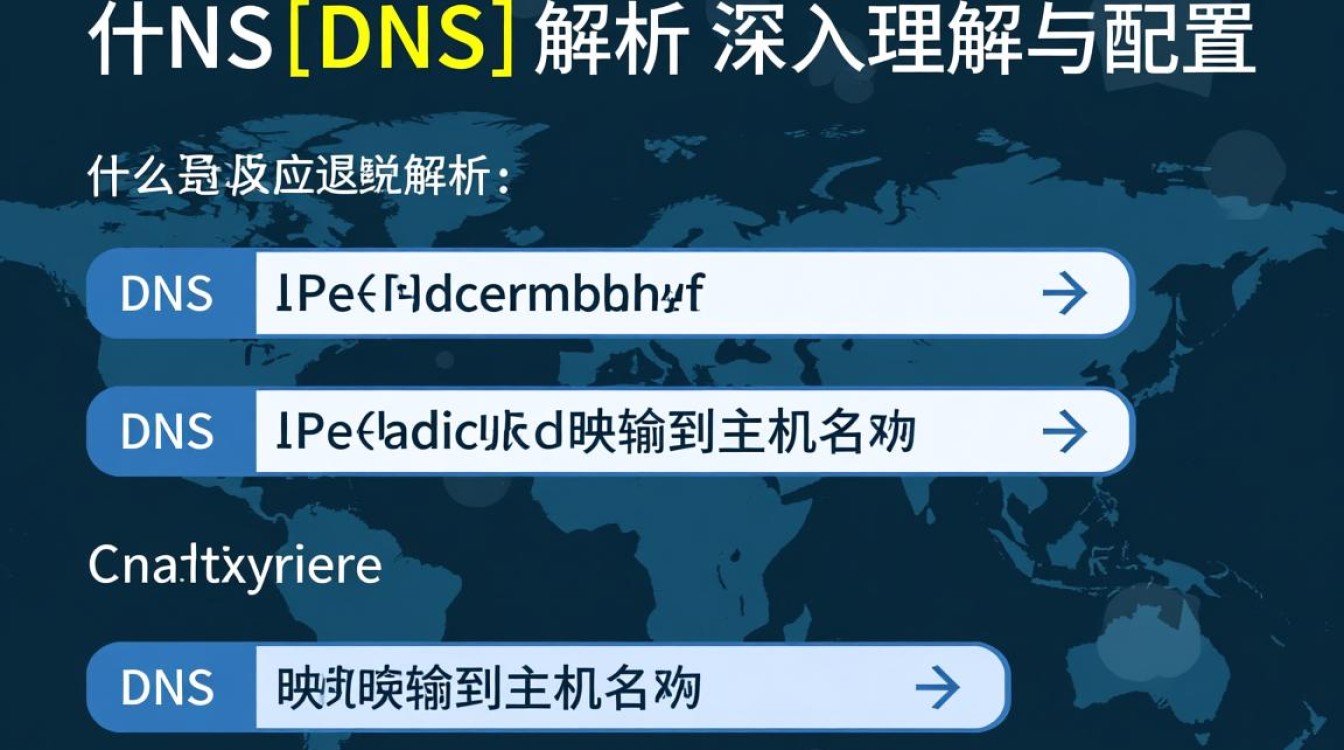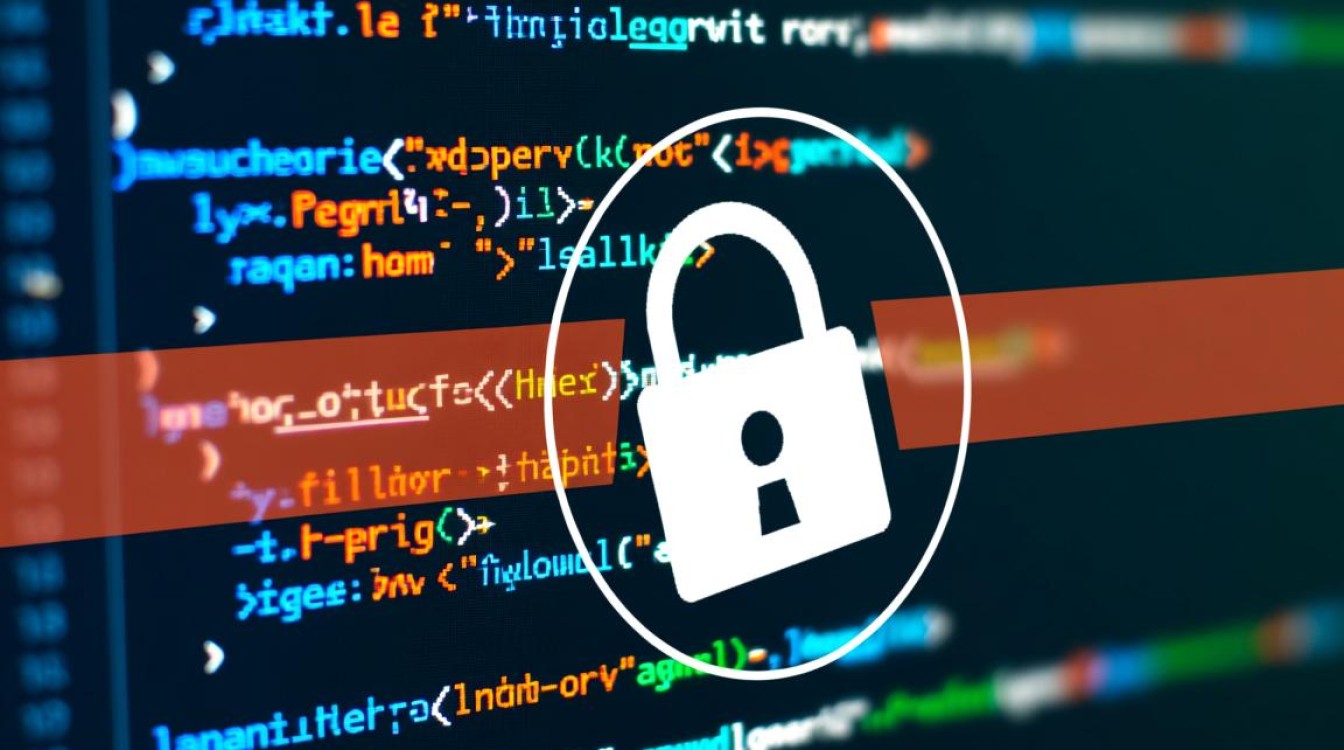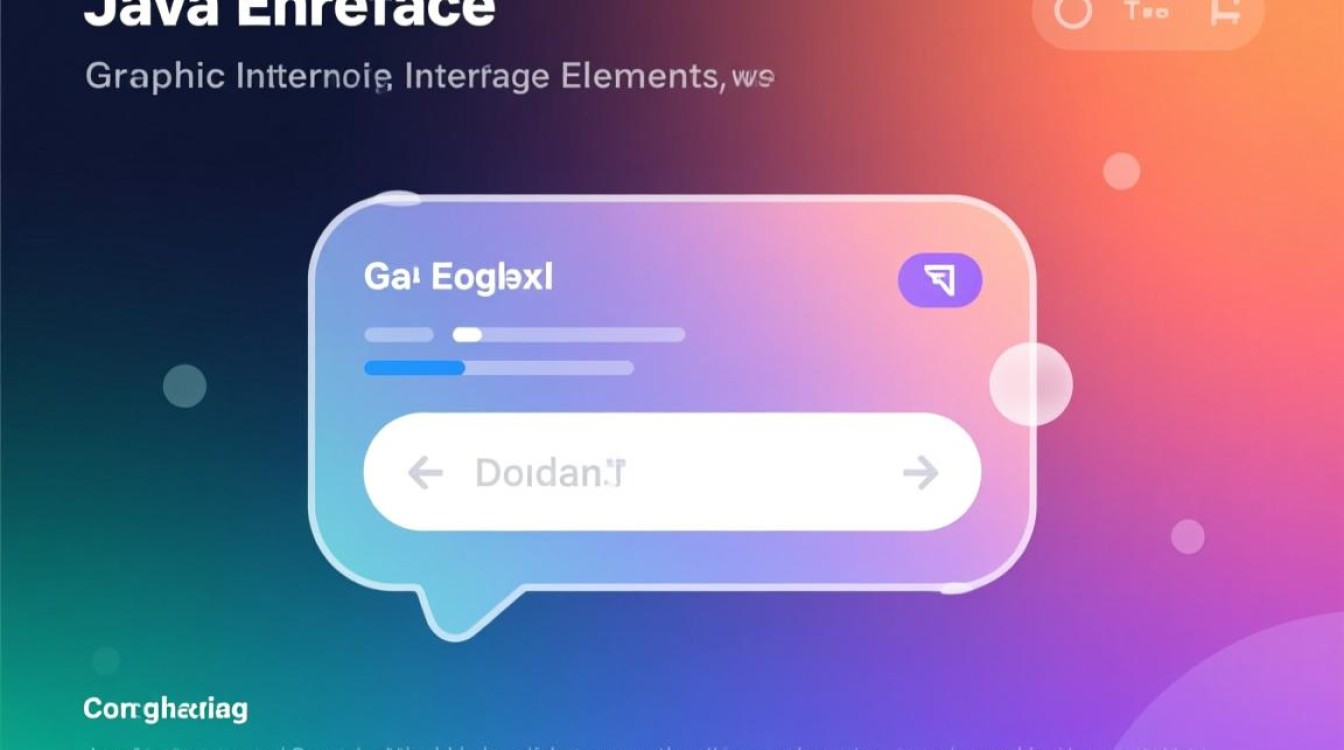原理、步骤与实践指南
在现代计算环境中,虚拟机技术已成为软件开发、测试、系统部署的重要工具,通过虚拟机,用户可以在单一物理机上运行多个独立的操作系统环境,而虚拟光驱作为虚拟机中常用的外设模拟工具,能够帮助用户加载光盘镜像文件(如ISO、IMG等),实现软件安装、系统部署等功能,本文将详细介绍虚拟机加载虚拟光驱的原理、具体操作步骤、常见问题及解决方案,帮助用户高效利用这一功能。

虚拟机与虚拟光驱的基本概念
虚拟机(Virtual Machine,VM)是通过虚拟化技术在物理计算机上模拟出的具有完整硬件系统的逻辑计算机,它运行在宿主机(Host)上,依托虚拟化软件(如VMware、VirtualBox、Hyper-V等)实现资源隔离与独立管理,虚拟光驱(Virtual Optical Drive)则是虚拟机中模拟物理光驱的组件,能够读取光盘镜像文件,并将其识别为真实的光驱设备。
与物理光驱相比,虚拟光驱具有显著优势:无需频繁更换物理光盘、镜像文件可重复使用、访问速度更快,且支持多台虚拟机同时共享同一镜像文件,在虚拟机中加载虚拟光驱已成为提升工作效率的常用手段。
虚拟机加载虚拟光驱的原理
虚拟机加载虚拟光驱的核心在于虚拟化软件对硬件设备的模拟与映射,具体原理如下:
- 镜像文件解析:虚拟化软件首先读取用户指定的光盘镜像文件(如ISO),解析其中的文件系统结构(如ISO 9660、UDF等)。
- 设备模拟:在虚拟机的硬件抽象层(Hypervisor)中,虚拟光驱被模拟为一个标准的光驱设备(如IDE、SATA或SCSI接口)。
- 挂载与识别:虚拟机操作系统通过驱动程序识别虚拟光驱,并将其挂载为可访问的设备,用户即可像操作物理光驱一样读取镜像文件中的内容。
这一过程对虚拟机操作系统完全透明,无需额外驱动支持,因此兼容性较好,适用于Windows、Linux等多种系统。
主流虚拟化软件中加载虚拟光驱的步骤
不同虚拟化软件的操作界面略有差异,但核心逻辑一致,以下以VMware Workstation、VirtualBox和Hyper-V为例,介绍具体操作步骤。

VMware Workstation
- 步骤1:启动VMware Workstation,选择需要配置的虚拟机,点击“编辑虚拟机设置”。
- 步骤2:在硬件列表中找到“CD/DVD驱动器”,点击“添加”或直接选中现有设备。
- 步骤3:选择“使用ISO镜像文件”,点击“浏览”并选择本地镜像文件(如Windows安装ISO)。
- 步骤4:确认“设备状态”为“已连接”,点击“确定”保存设置。
- 步骤5:启动虚拟机,进入操作系统后,虚拟光驱将自动识别并挂载,打开“此电脑”即可查看光盘内容。
VirtualBox
- 步骤1:打开VirtualBox管理器,选中目标虚拟机,点击“设置”。
- 步骤2:切换到“存储”选项卡,在“存储设备”中点击“空的光驱”图标。
- 步骤3:右侧下拉菜单中选择“选择磁盘文件”,浏览并选择ISO镜像文件。
- 步骤4:勾选“启动时连接”,确保虚拟机启动时自动加载光驱。
- 步骤5:启动虚拟机,系统会自动加载镜像文件,用户可通过文件管理器访问。
Hyper-V
- 步骤1:打开Hyper-V管理器,选择虚拟机,右键点击“设置”。
- 步骤2:在“硬件”列表中展开“DVD驱动器”,点击“添加”。
- 步骤3:选择“映像文件”,点击“浏览”选择ISO文件,并勾选“连接”。
- 步骤4:确认设置后启动虚拟机,Windows系统会自动挂载光盘,Linux系统可通过命令行挂载(如
mount /dev/cdrom /mnt)。
常见问题与解决方案
尽管虚拟光驱加载操作相对简单,但用户仍可能遇到以下问题:
-
镜像文件无法识别
- 原因:镜像文件损坏、格式不支持(如仅支持物理光驱的加密光盘)。
- 解决:重新下载或生成镜像文件,确保格式为ISO、IMG等通用类型;尝试使用虚拟光驱软件(如Daemon Tools)转换格式。
-
虚拟机中检测不到光驱
- 原因:虚拟机未启动时未加载镜像、光驱设备未启用。
- 解决:在虚拟机设置中确保“已连接”状态开启;进入虚拟机BIOS/UEFI检查设备启动顺序。
-
挂载速度慢或失败
- 原因:镜像文件过大、宿主机性能不足、网络共享镜像延迟。
- 解决:将镜像文件存储在本地高速磁盘;关闭虚拟机中的其他高负载程序;避免使用网络路径直接加载镜像。
-
多虚拟机共享镜像冲突

- 原因:同一镜像文件被多个虚拟机同时以“可写”模式挂载。
- 解决:在虚拟化软件中设置镜像为“只读”模式,或为每个虚拟机创建独立的副本。
高级应用场景
虚拟光驱的功能不仅限于基础软件安装,还可应用于更复杂的场景:
- 批量系统部署:通过加载包含自动化脚本(如Windows Unattend.xml)的镜像文件,实现多台虚拟机的无人值守安装。
- 软件测试与开发:开发人员可使用虚拟光驱加载测试版本的软件镜像,在隔离环境中验证兼容性。
- 数据备份与恢复:将系统备份文件制成ISO镜像,通过虚拟光驱快速恢复虚拟机环境。
虚拟机加载虚拟光驱是虚拟化技术中一项实用且高效的功能,它简化了软件安装、系统管理等操作,显著提升了工作效率,通过理解其原理、掌握主流虚拟化软件的操作步骤,并学会解决常见问题,用户可以充分发挥虚拟光驱的优势,无论是个人开发者还是企业IT管理员,合理利用这一功能都能为日常工作带来便利,同时为虚拟化环境的管理与维护提供更多可能性,随着虚拟化技术的不断发展,虚拟光驱的功能也将持续优化,为用户创造更灵活、高效的计算体验。